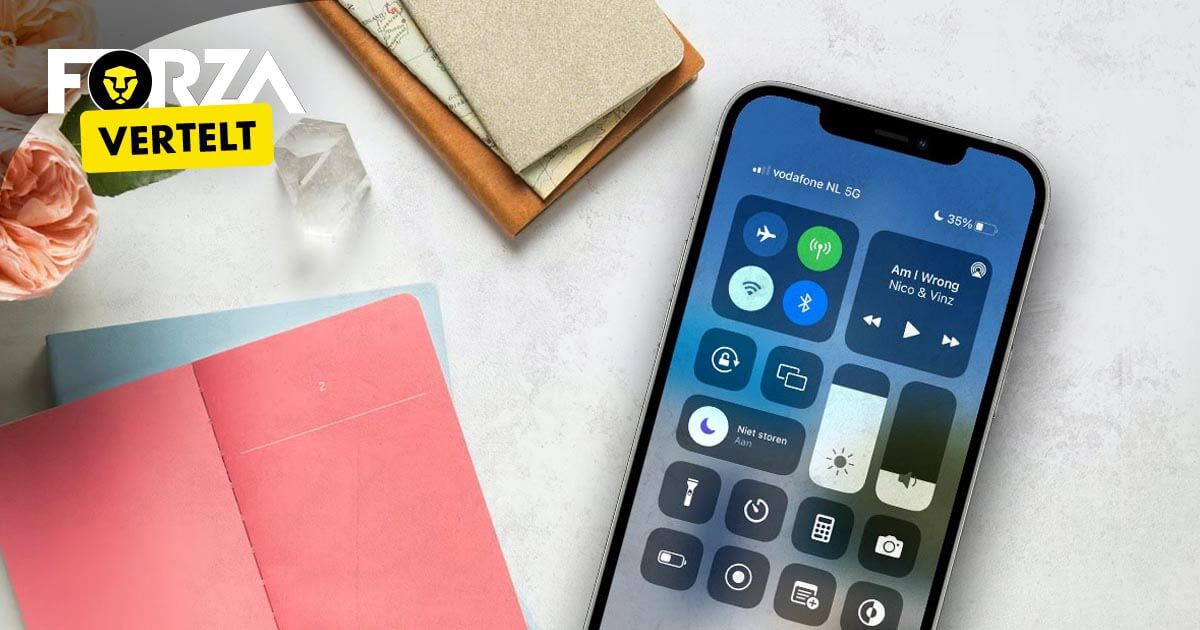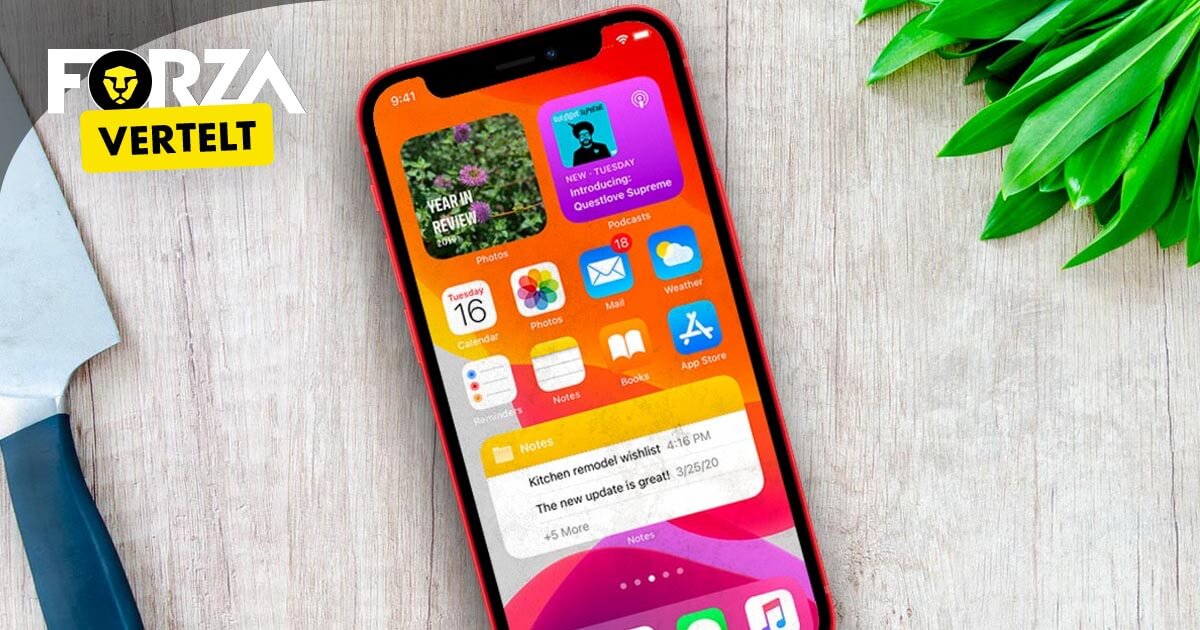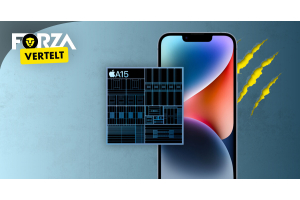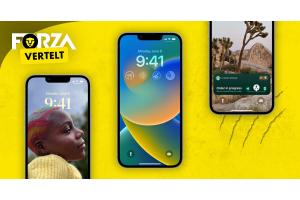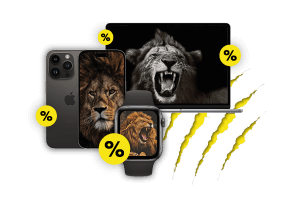
De Woning-app van Apple, wat is dat?
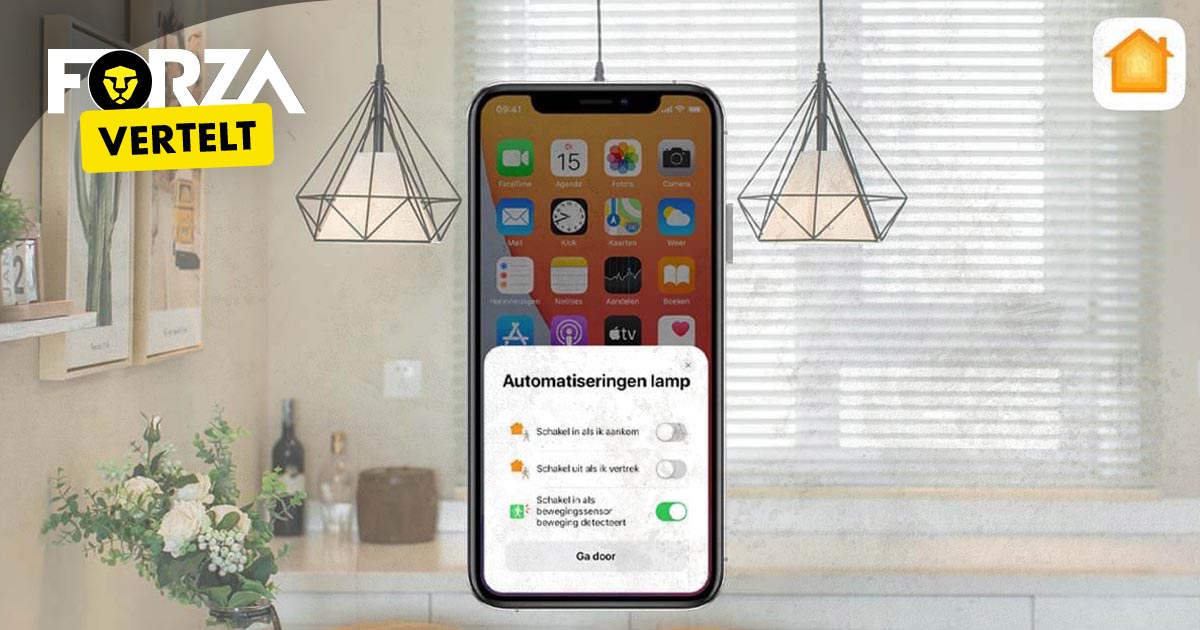
Als je een Apple-product aanschaft, stuit je al snel op de Woning-app. Het is één van de apps die standaard geïnstalleerd staat op je Apple Watch, MacBook, iPad of refurbished iPhone. Leuk, zo’n standaard app, maar wat moet je ermee? Meerdere slimme producten in je woning bedienen vanaf één plek! Hoe dat werkt, lees je hier.
Bedien slimme apparaten vanaf één plek
Van verlichting tot gordijnen, de thermostaat, de televisie en muziekspeakers, het zijn tegenwoordig allemaal slimme apparaten. Met de Woning-app van Apple kun je al deze slimme apparaten vanaf één plek bedienen en aan elkaar koppelen. Laat de thermostaat aanspringen net voordat je uit bed gaat, laat de gordijnen op een bepaald tijdstip dichtgaan of dim de lichten na een bepaald tijdstip. Via de Woning-app van Apple kun je dit en nog veel meer eenvoudig doen.
Hoe werkt de Woning-app?
Apparaten en accessoires die het HomeKit protocol van Apple ondersteunen, kun je toevoegen aan de Woning-app. Open de Woning-app, volg de stappen op het scherm en de app gaat op zoek naar slimme apparaten die je kunt koppelen. Soms krijgt de app een apparaat niet gevonden. Raadpleeg dan even de app van het product zelf, zodat je de koppeling met HomeKit kunt maken.
Woning, Kamers en Automatisering instellen
De Woning-app van Apple bestaat uit drie tabbladen. De eerste is Woning. Hier kun je slimme accessoires toevoegen en scènes aanmaken. Met een scène bedien je meerdere apparaten tegelijkertijd. Denk aan een scène die je 'Lezen' noemt, waarbij de verlichting wordt bijgesteld, rustige muziek wordt afgespeeld en de gordijnen worden gesloten. In de tweede tab kun je kamers instellen, zodat een ingestelde scène zich alléén in een bepaalde ruimte afspeelt. Verschillende kamers kun je ook opdelen in zones, zodat je bijvoorbeeld lampen op de gehele bovenverdieping in één keer kunt uitschakelen.
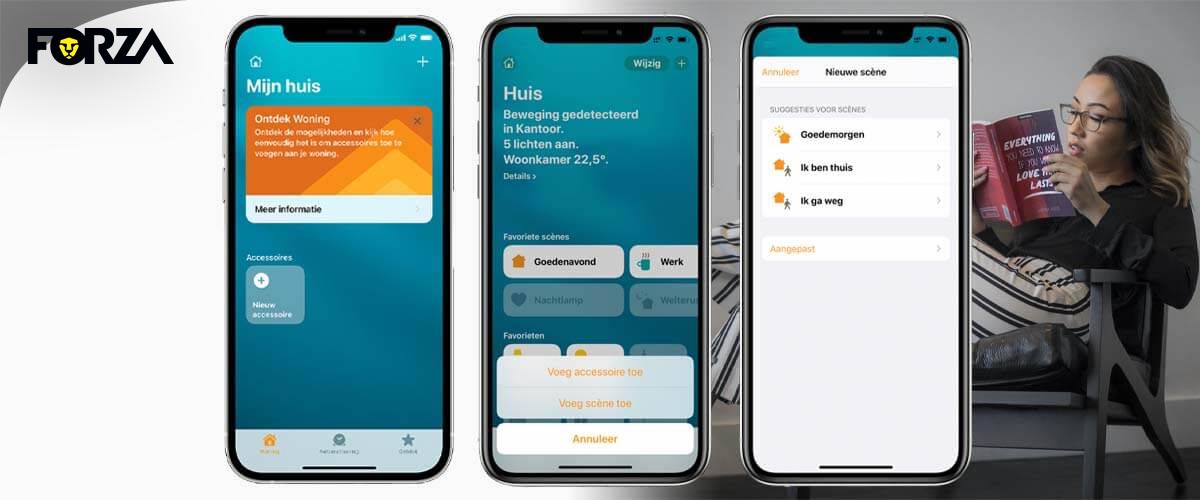
In de derde tab kun je scènes automatiseren en met elkaar in verbinding zetten. Zo kun je elke doordeweekse dag om 22:30 uur de scène ‘Welterusten’ starten waarbij de gordijnen worden gesloten, de lichten uitgaan en de thermostaat wordt teruggezet. En als dát gebeurt, reageert de scène ‘Slaapkamer’ hierop, waarbij je nachtlampje aangaat en de jaloezieën sluiten.
Apple Woning-app op afstand gebruiken
De Woning-app van Apple kun je óók gebruiken als je niet thuis ben. Denk aan het aanzetten van de thermostaat, zodat het lekker warm is als je thuiskomt. Om dit soort dingen te kunnen doen heb je een woninghub nodig. Je iPhone of Apple Watch communiceert dan met één centraal apparaat die vervolgens al je slimme apparaten in huis aanstuurt. Zo’n hub kan de slimme HomePod-speaker van Apple zijn, maar ook een Apple TV of een refurbished iPad. Als je de iPad als woninghub wilt gebruiken, moet deze in huis blijven, ingeschakeld blijven en verbonden blijven met je eigen wifinetwerk.
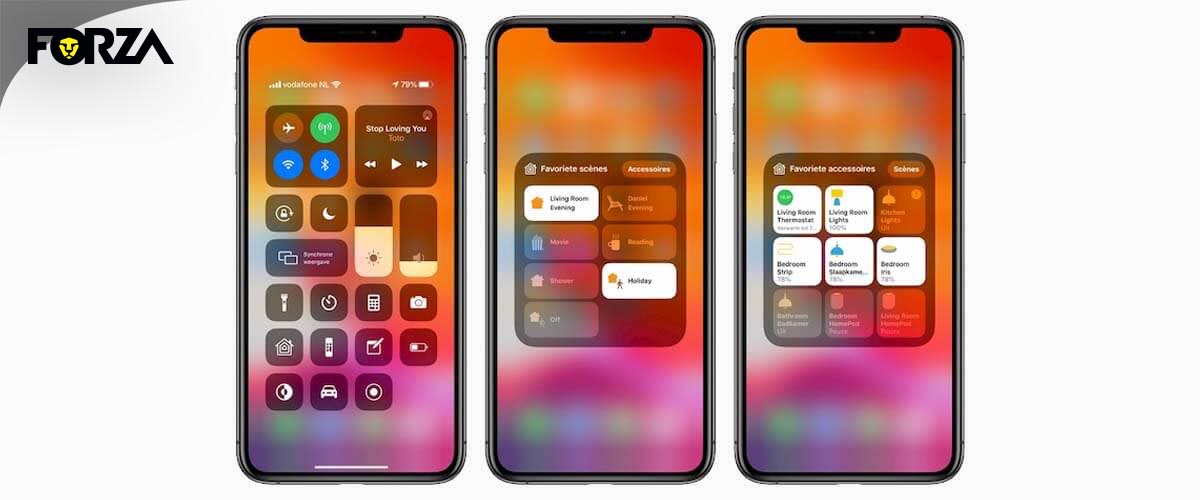
Woning-app via Siri en bedieningspaneel gebruiken
De Woning-app kun je via Siri bedienen. Dit is de spraak assistent van Apple waaraan je bijvoorbeeld kunt vragen om de thermostaat een graadje lager te zetten. Scènes die je in de app instelt en opslaat als favoriet, kun je óók via het bedieningspaneel van je iPhone en iPad bereiken. Hierdoor hoef je niet steeds de app te openen.
Woning delen met anderen
In de Woning-app kun je anderen, bijvoorbeeld huisgenoten of je partner, uitnodigen om je woning te beheren. Dat is handig, want hierdoor kunnen meerdere mensen in dezelfde woningen slimme handelingen verrichten, zoals de lampen bedienen.
Refurbished iPhone kopen
Behoefte aan een smartphone waarmee je je hele huis op afstand kan besturen? Met de Woning-app op een Apple iPhone kan het. Bij Forza koop je een iPhone refurbished, waardoor je tientallen euro's bespaart vergeleken met nieuw. Daarnaast krijg je bij ons standaard drie jaar garantie (sinds 1 juni 2023) en worden er gratis laadaccessoires meegeleverd. Bestel je op werkdagen of zondag vóór 22:30 uur? Dan heb je je refurbished iPhone morgen al in huis!